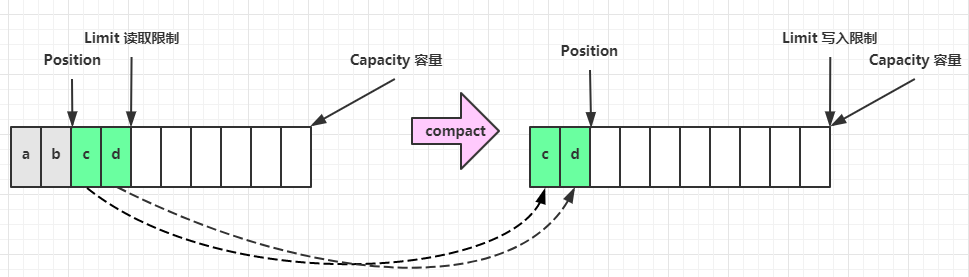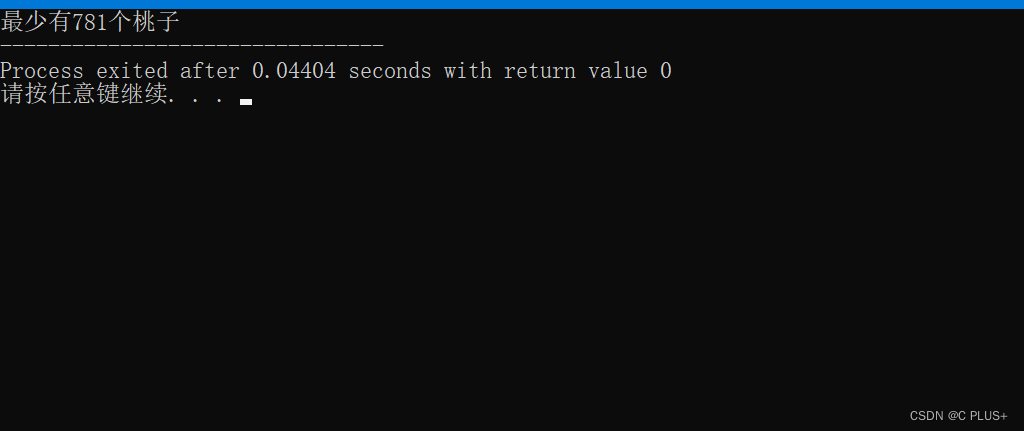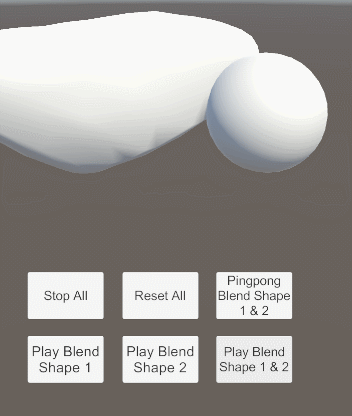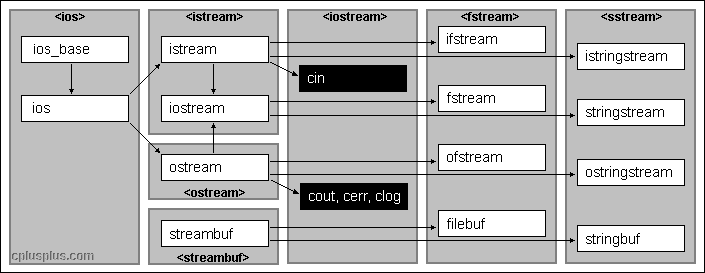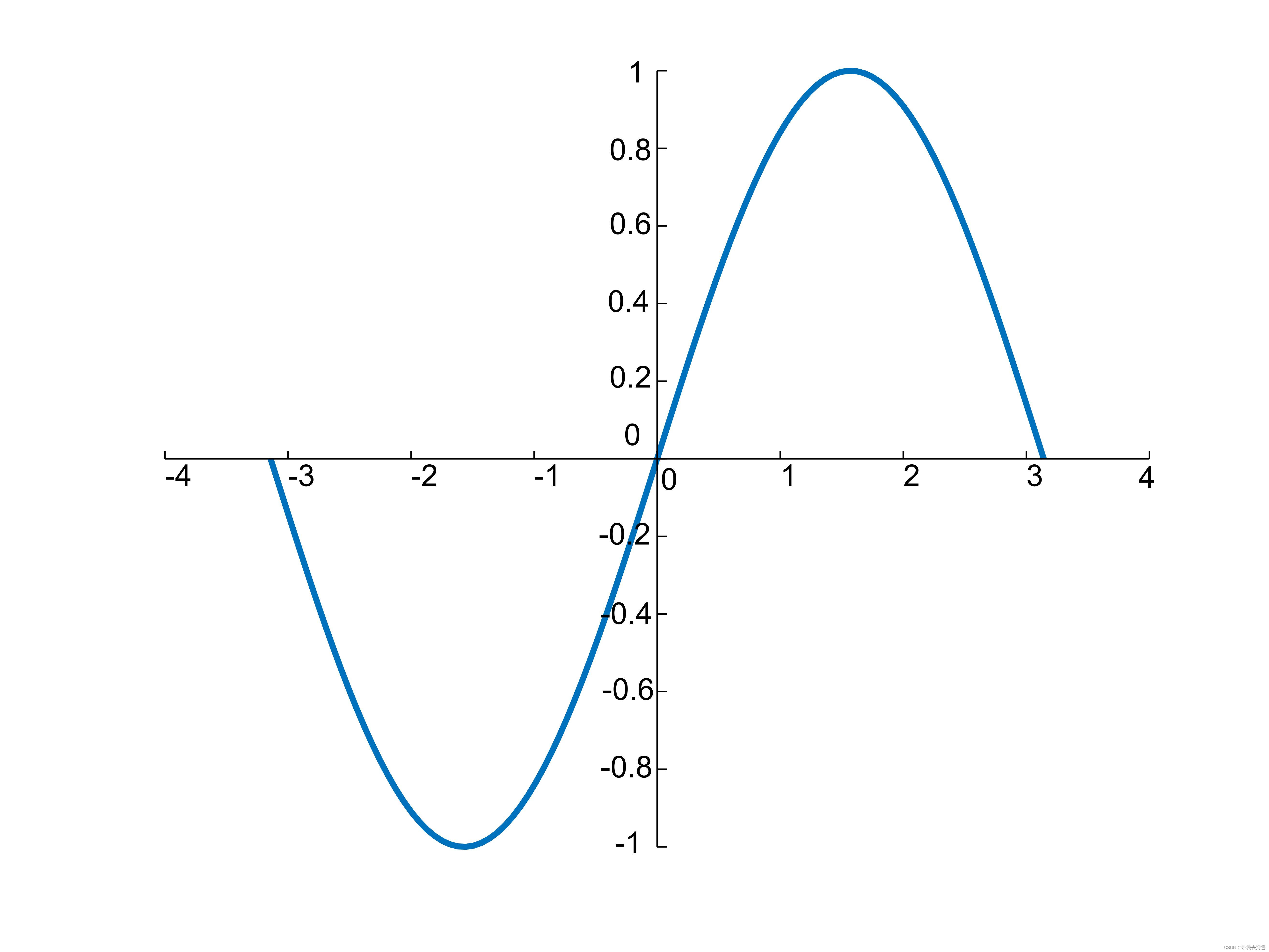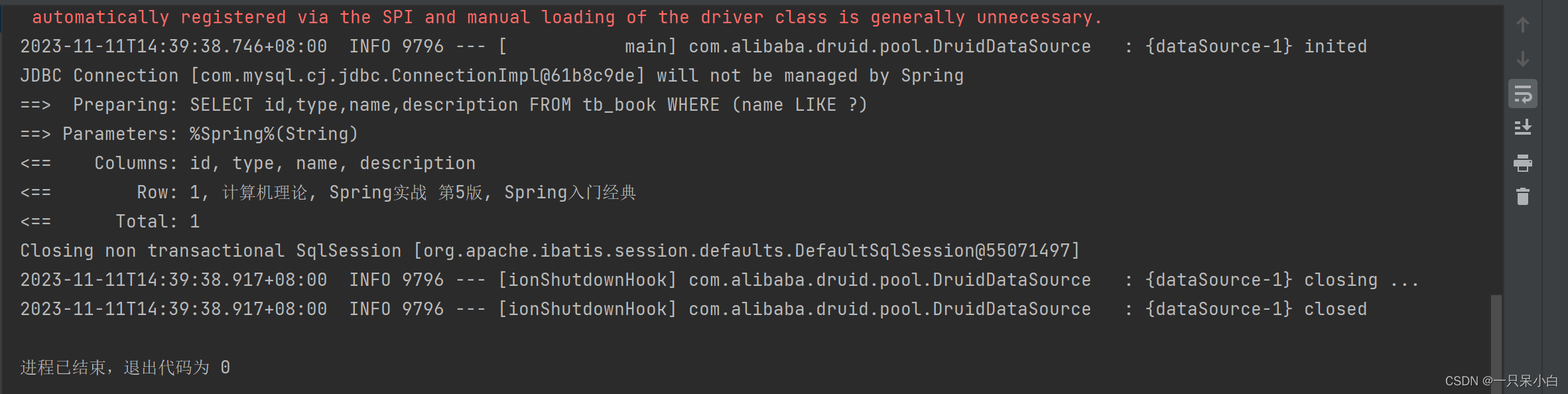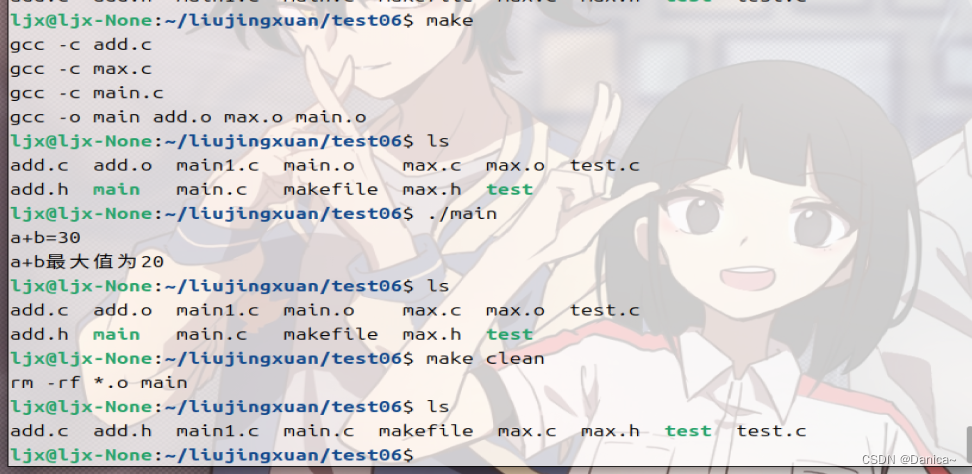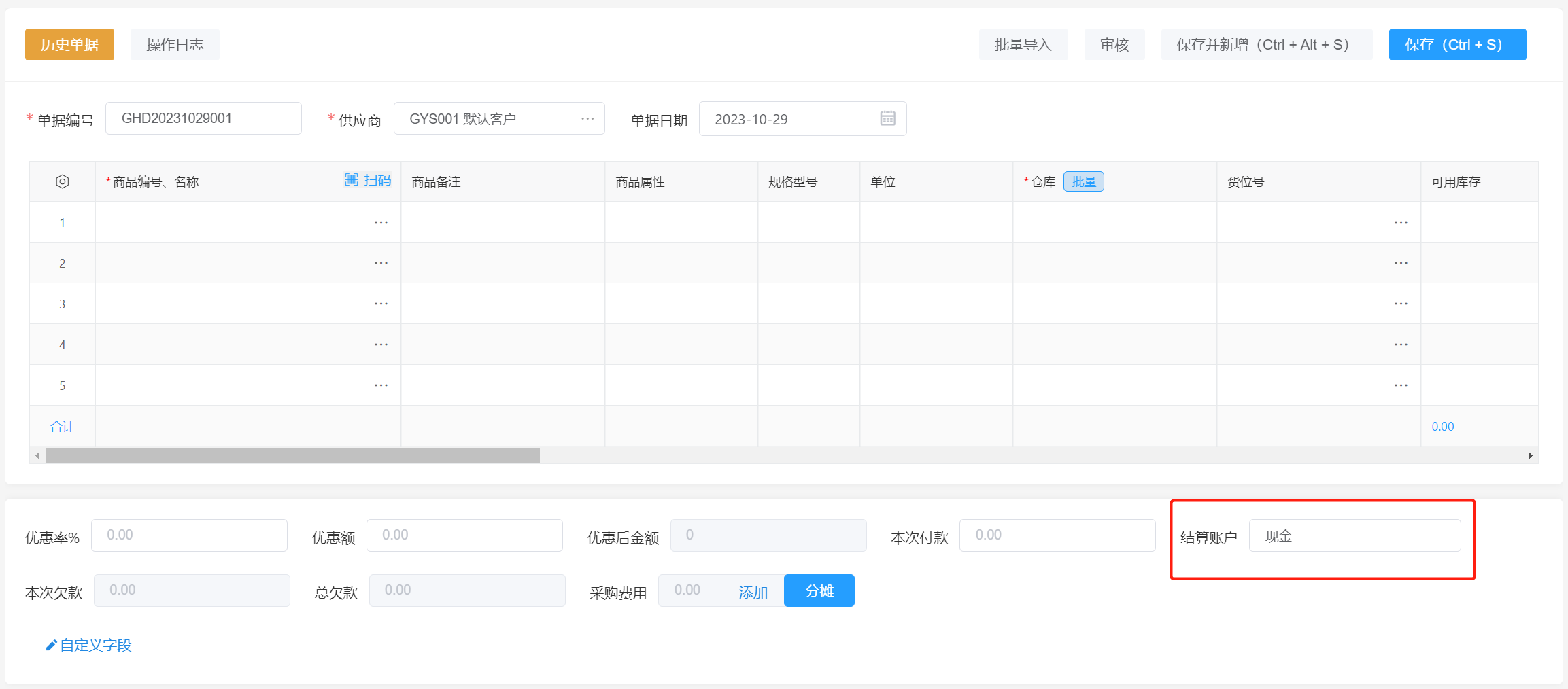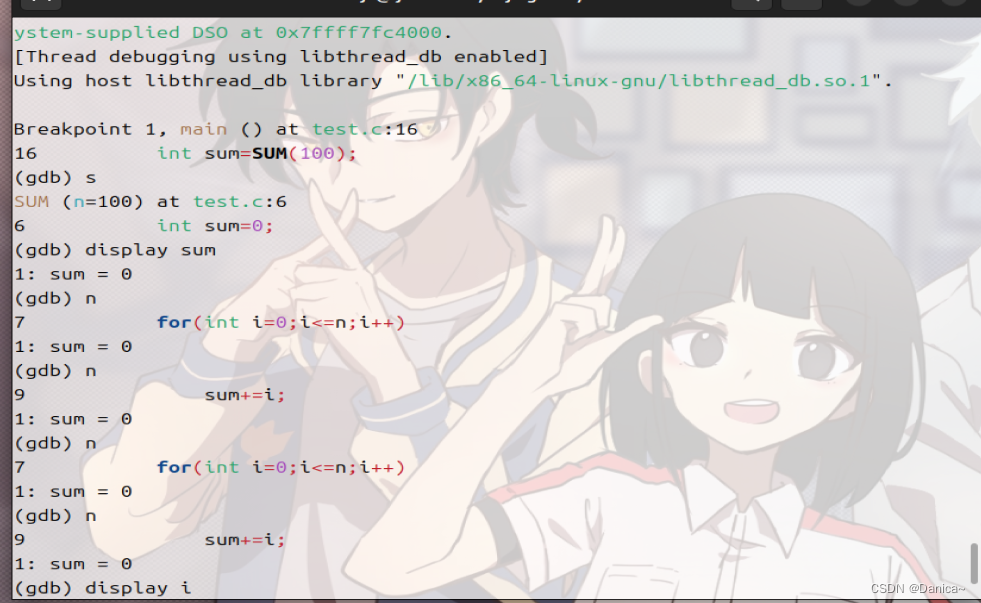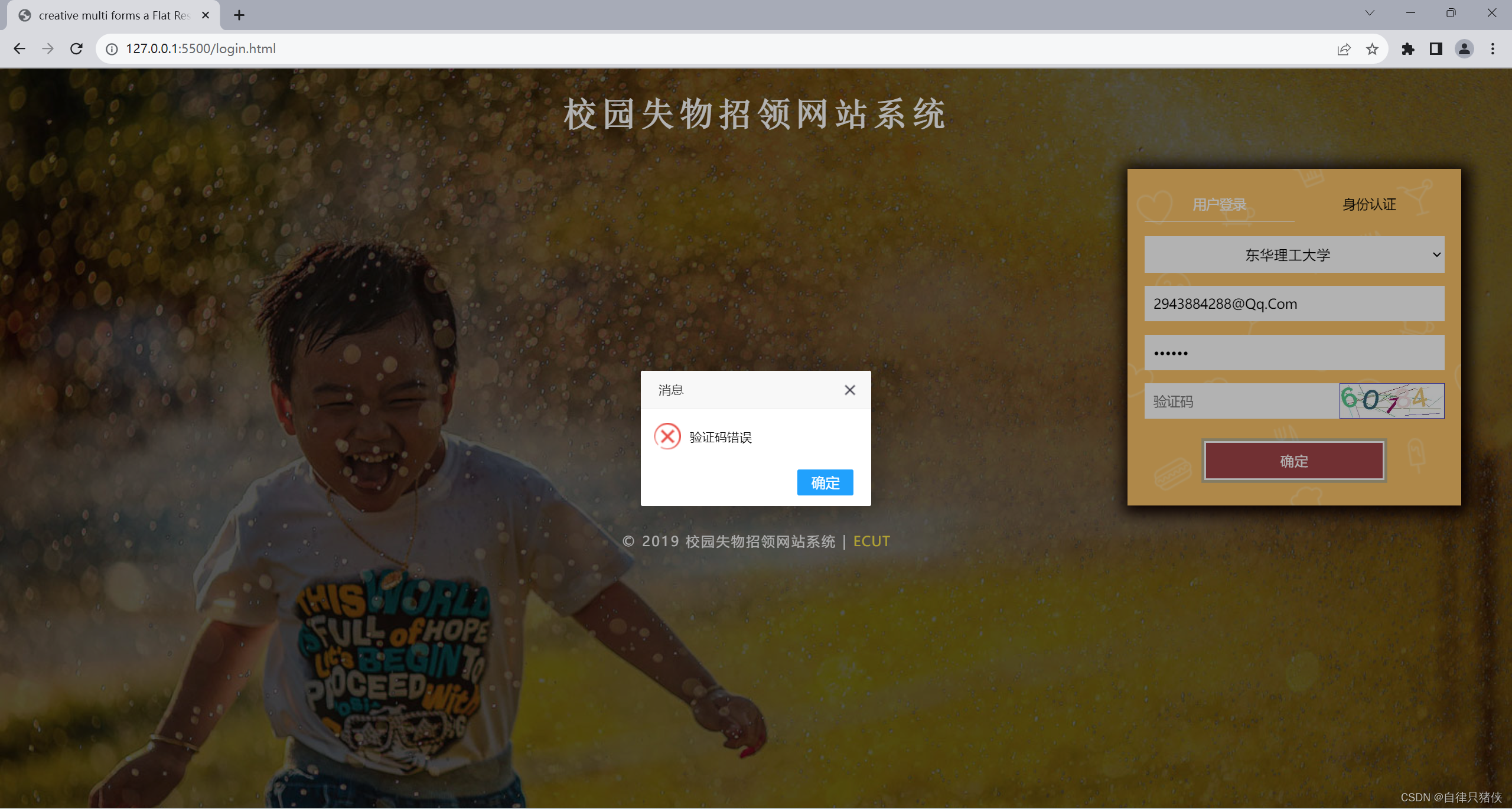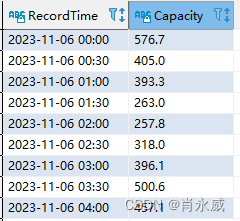1. tomcat下载
官网:https://tomcat.apache.org/
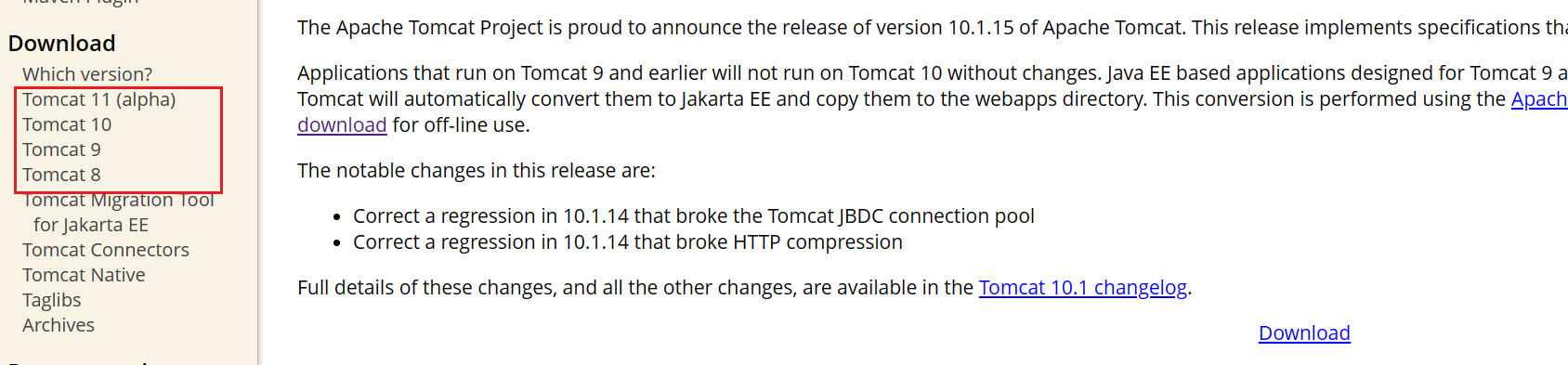
镜像地址:https://mirrors.huaweicloud.com/apache/tomcat/
1、选择一个版本下载,官网下载速度缓慢,推荐镜像
2、对压缩包进行解压,无需进行安装,解压放置一个位置,以后不挪动。
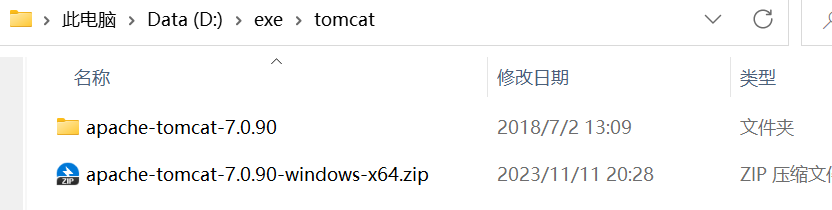
2. 配置环境变量
1、新建系统变量
变量名:CATALINA_HOME
变量值:tomcat路径
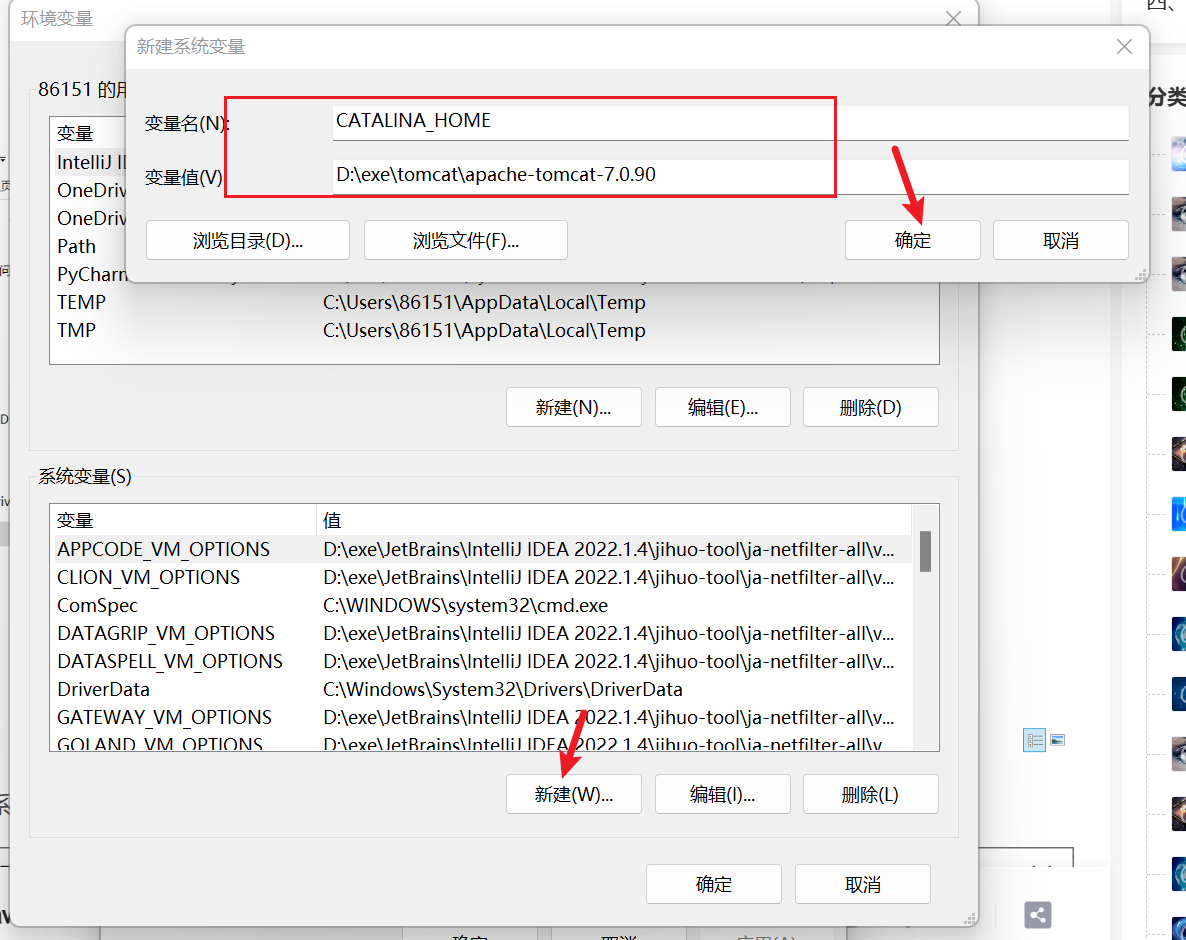
2、加入Path
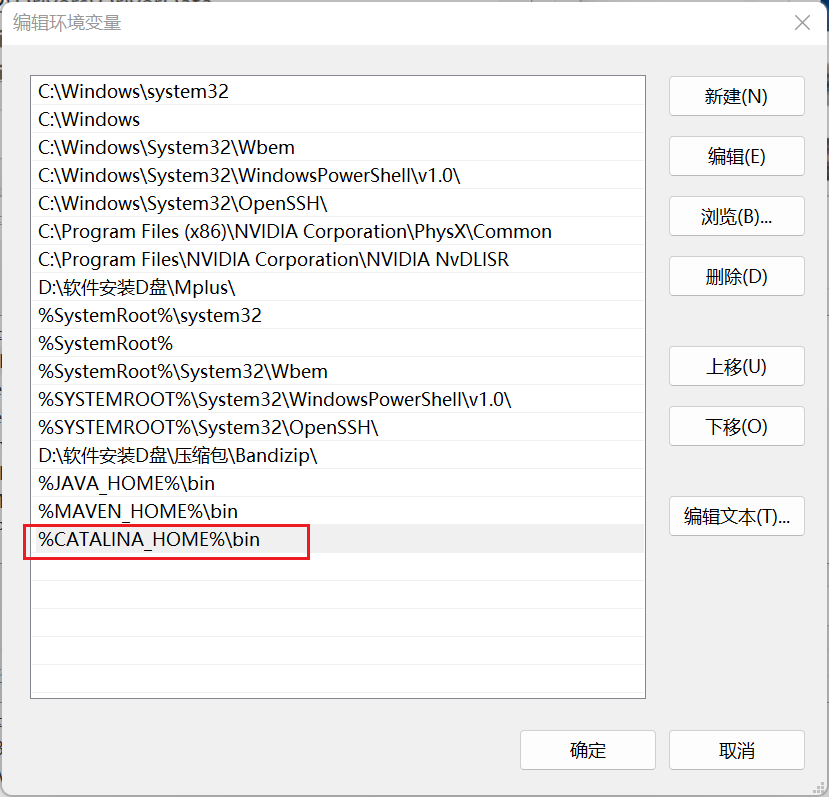
3. tomcat启动
1、win+R打开cmd,输入startup,之后弹出一个窗口,不要关闭
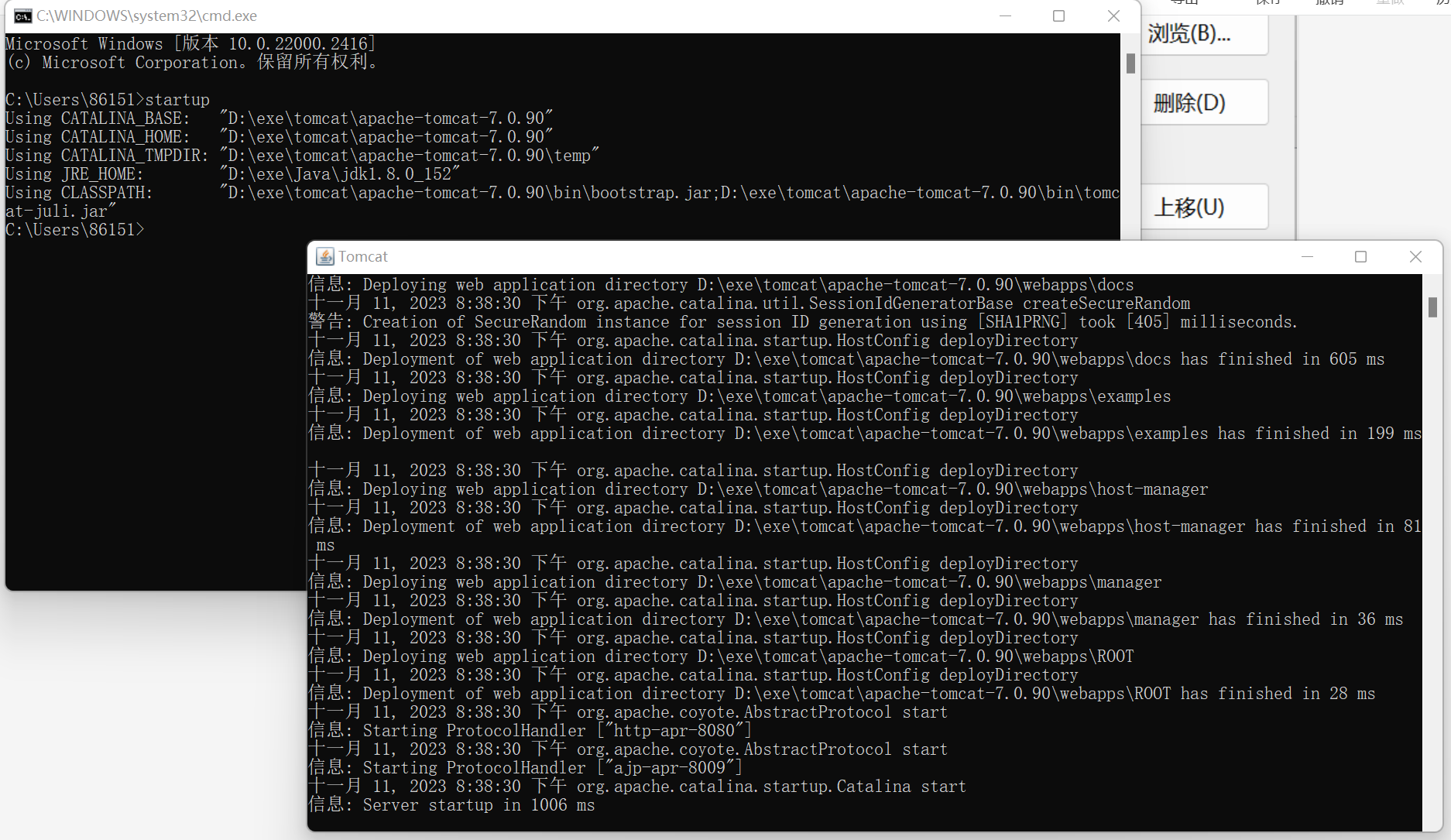
2、浏览器输入localhost:8080/
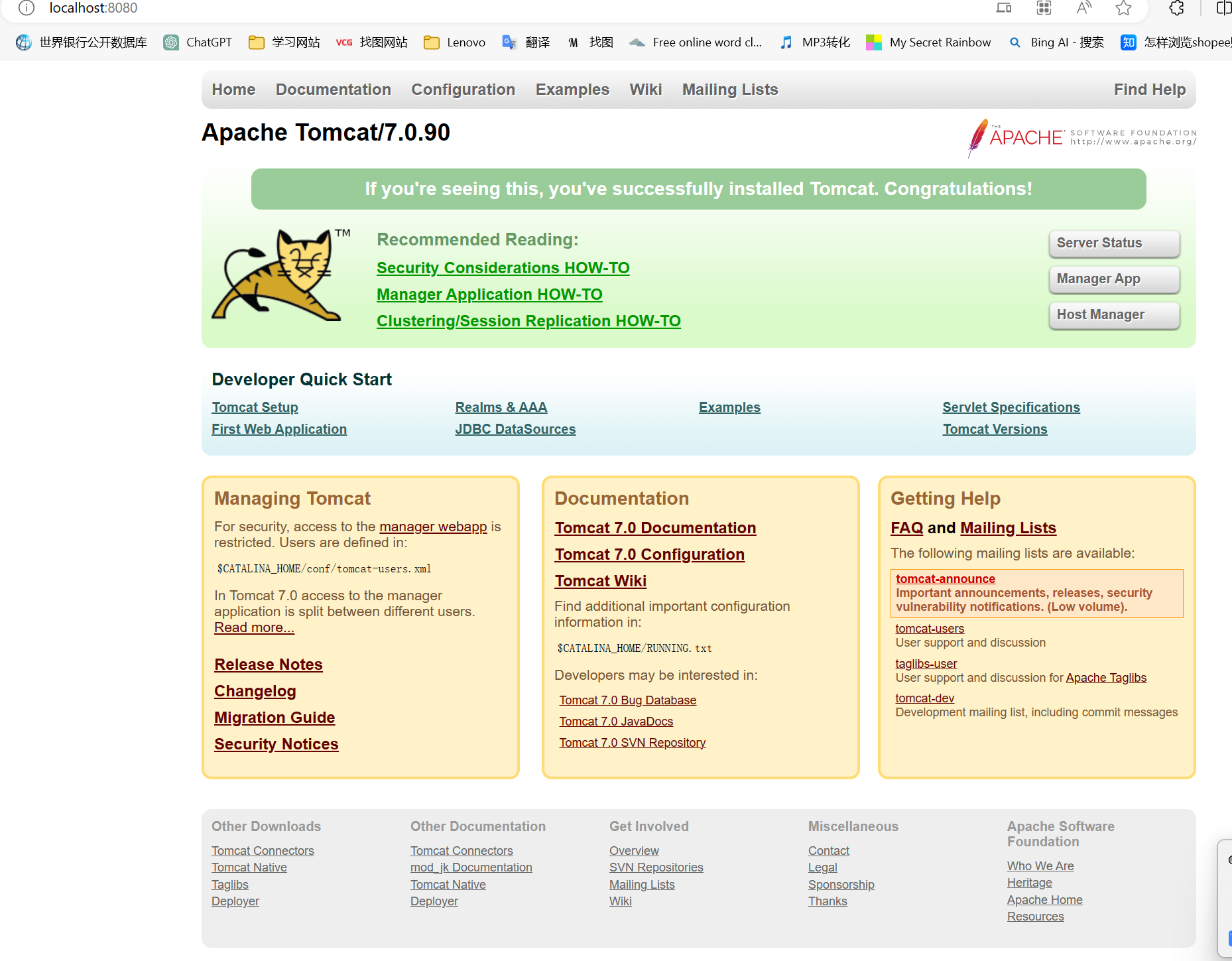
成功!
4. IDEA配置tomcat
1、右上角->Edit Configuration
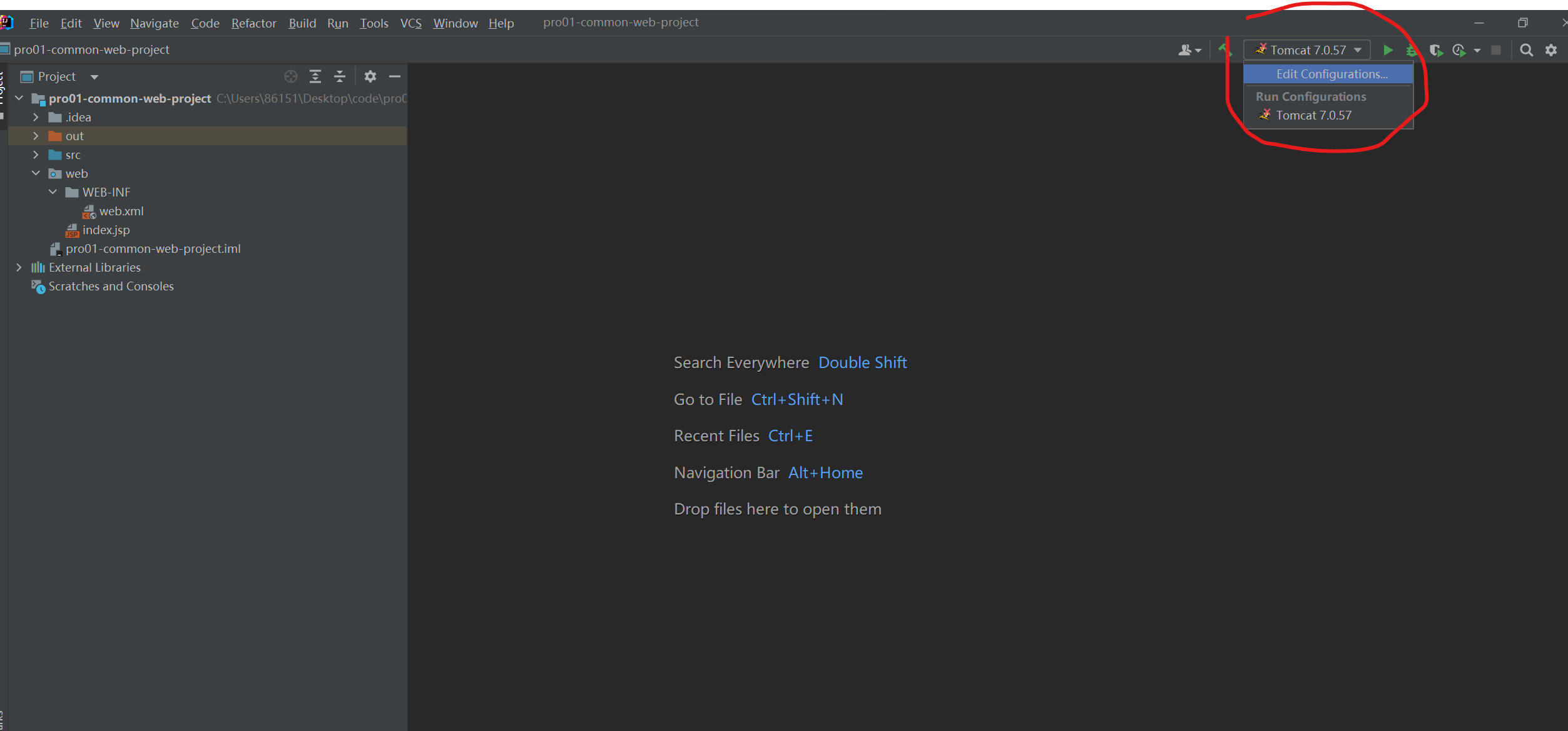 2、Tomcat Server -> Local
2、Tomcat Server -> Local
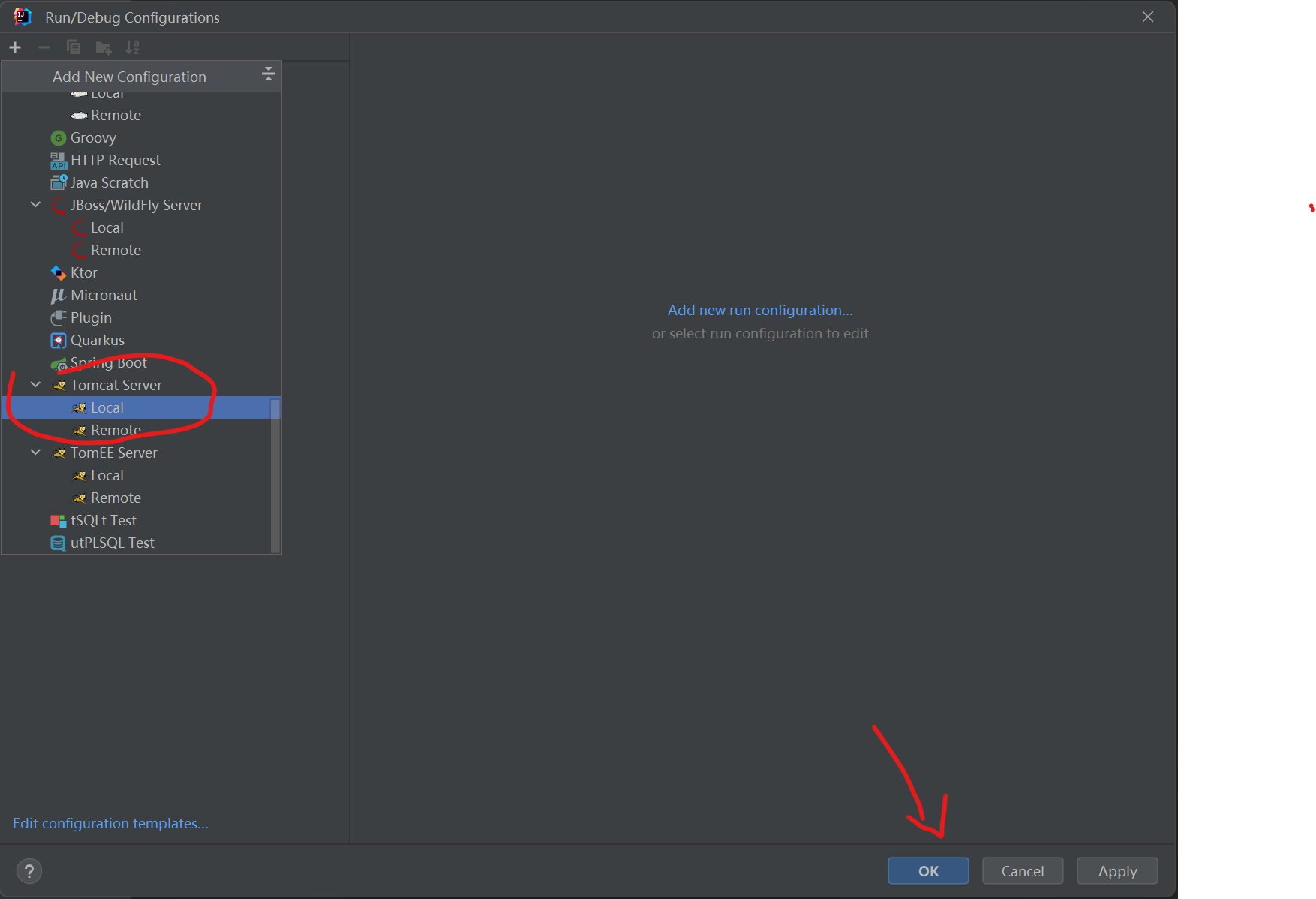
3、配置Tomcat路径:Configure - > OK
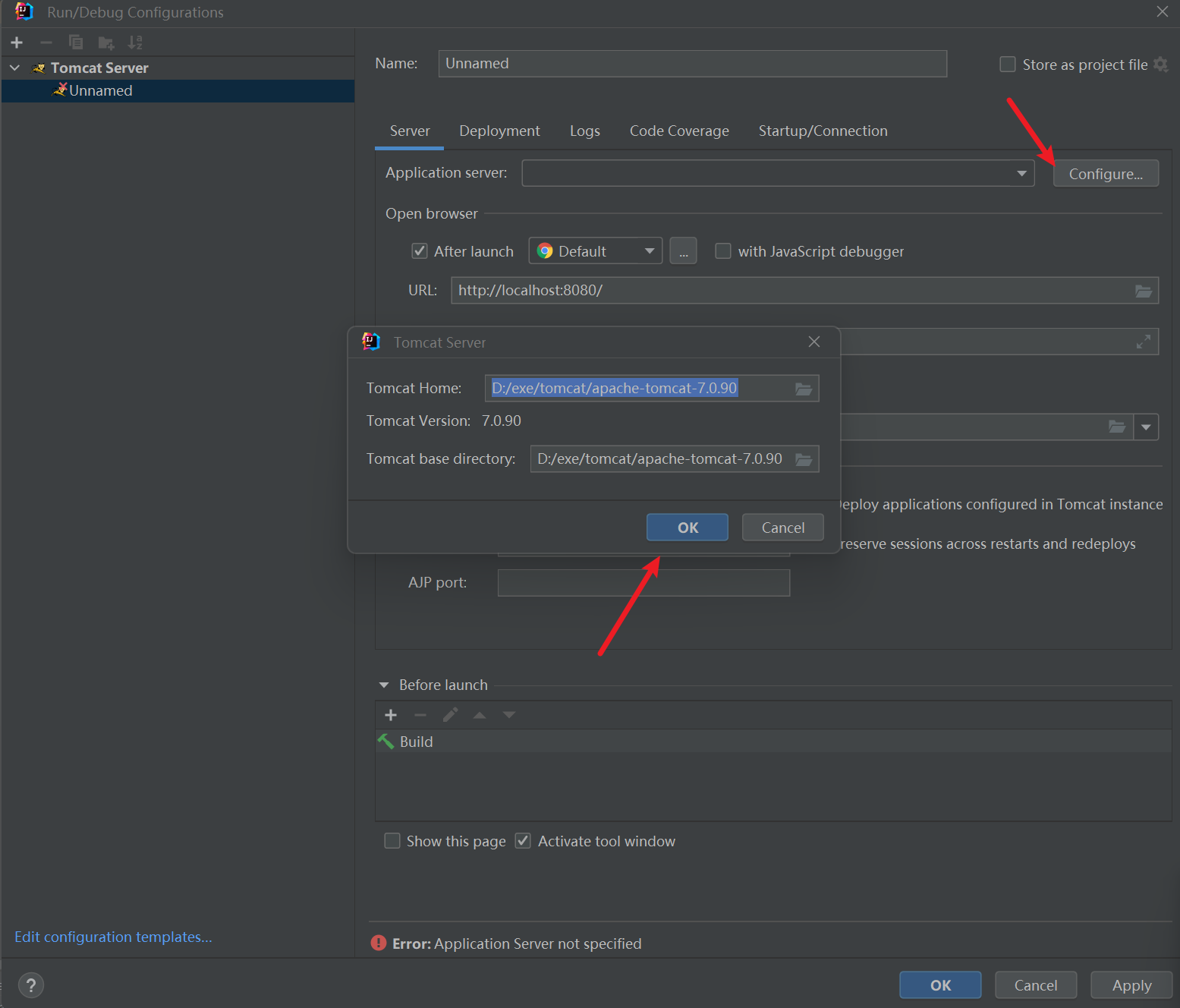
4、配置JRE路径
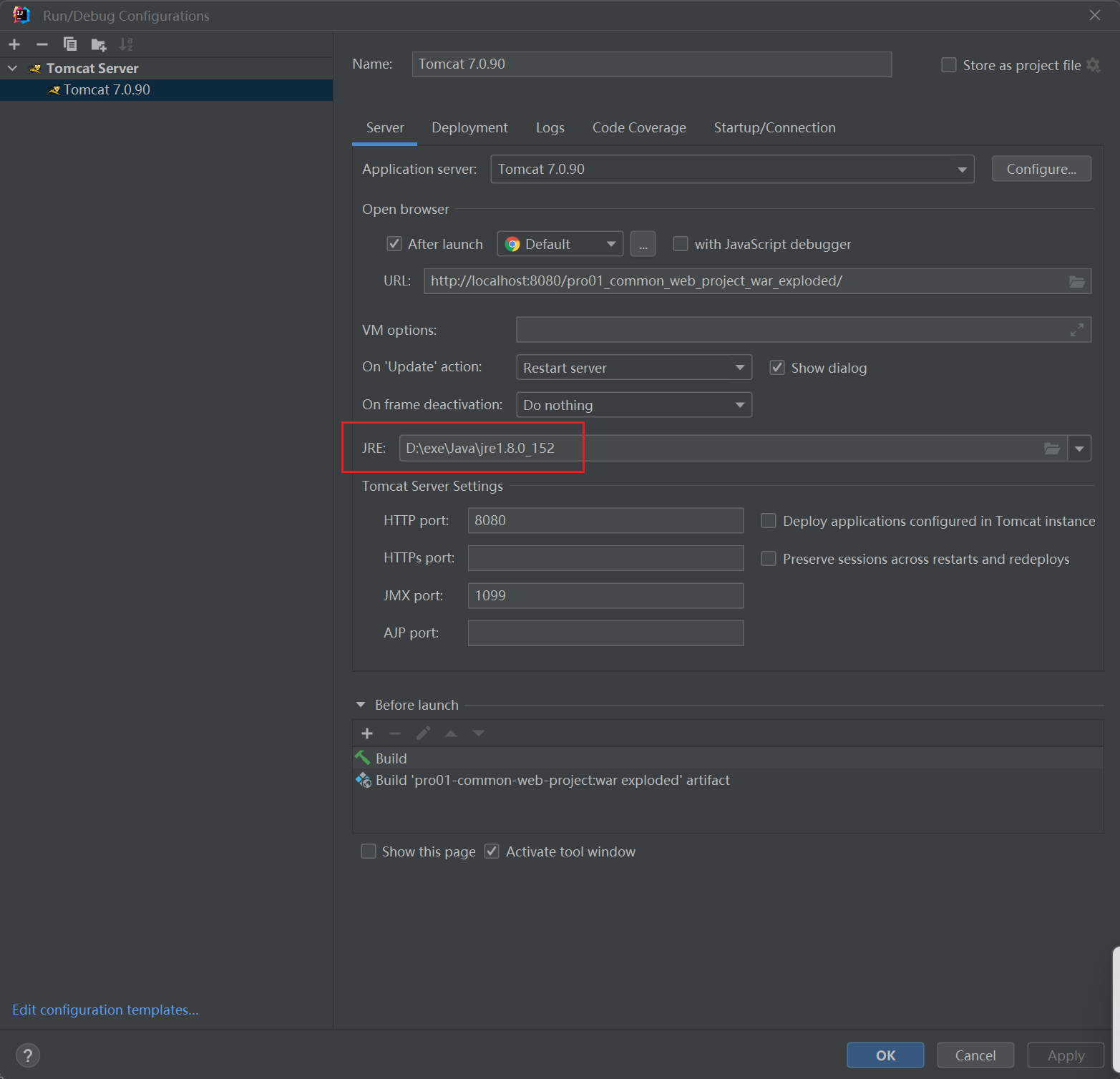
5、Deployment -> +
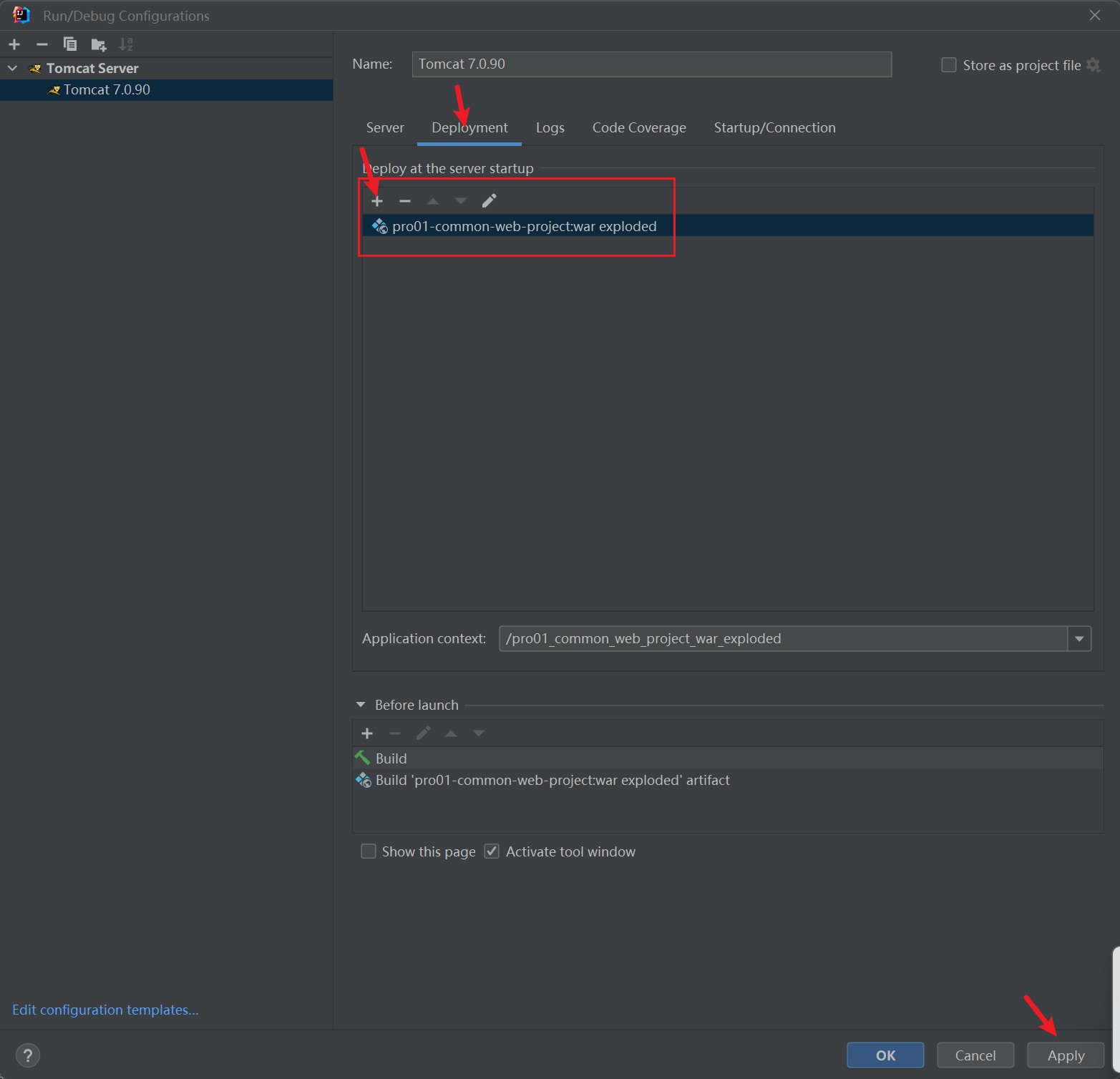
至此,IDEA配置Tomcat便完毕!
5. IDEA测试Tomcat使用
写一个简单的测试程序,代码结构如下:
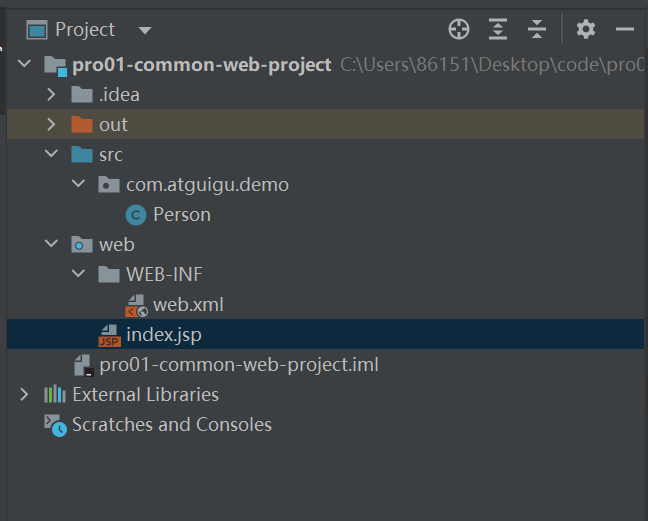
Person.java
package com.atguigu.demo;
public class Person {
public String getName() {
return "tom";
}
}
index.jsp
<%@ page import="com.atguigu.demo.Person" %>
<%@ page contentType="text/html;charset=UTF-8" language="java" %>
<html>
<head>
<title>首页</title>
</head>
<body>
<%=new Person().getName() %>
</body>
</html>
web.xml
<?xml version="1.0" encoding="UTF-8"?>
<web-app xmlns="http://xmlns.jcp.org/xml/ns/javaee"
xmlns:xsi="http://www.w3.org/2001/XMLSchema-instance"
xsi:schemaLocation="http://xmlns.jcp.org/xml/ns/javaee http://xmlns.jcp.org/xml/ns/javaee/web-app_4_0.xsd"
version="4.0">
</web-app>
运行代码

之后弹出页面
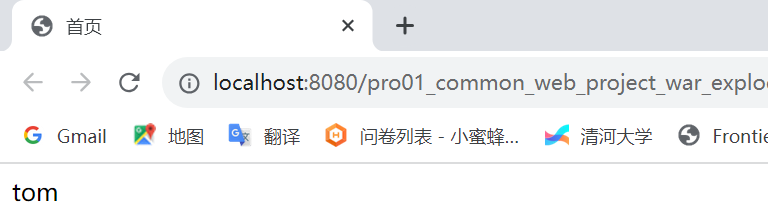
成功!